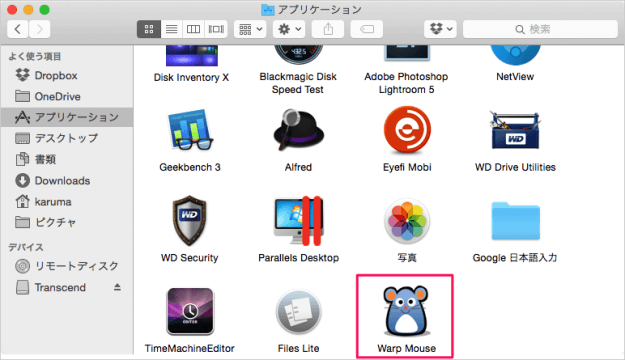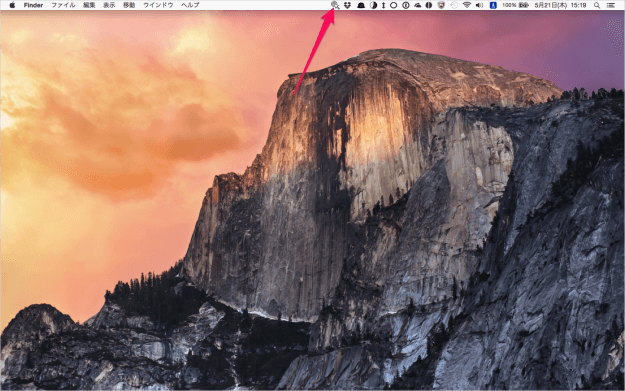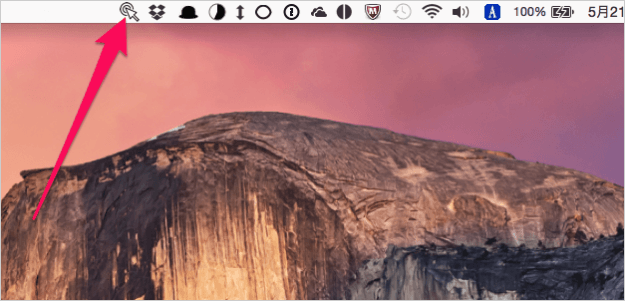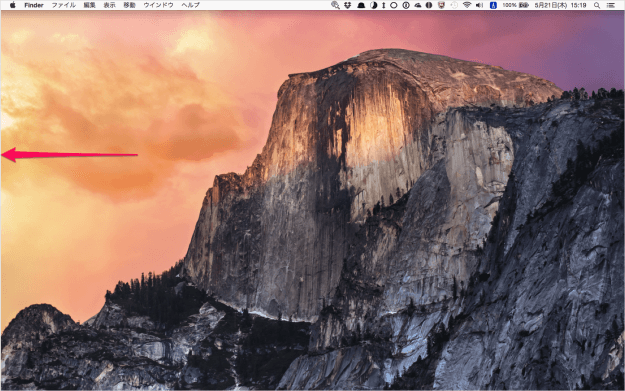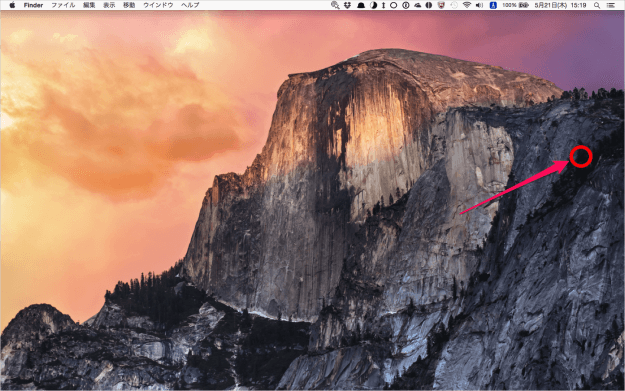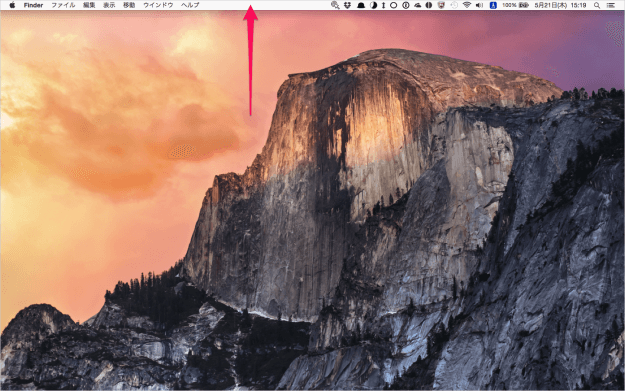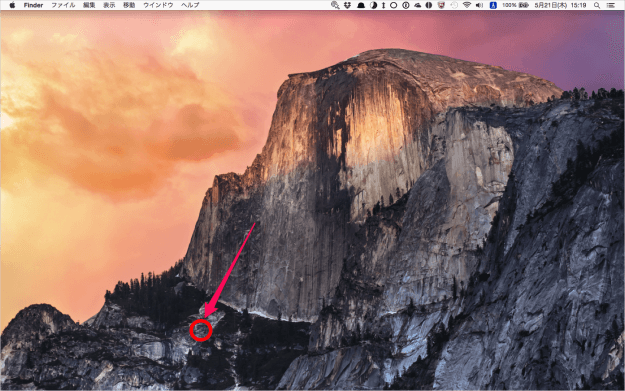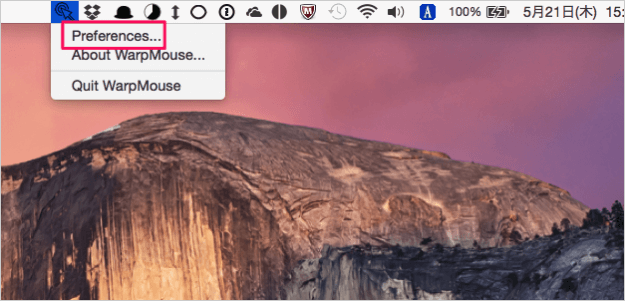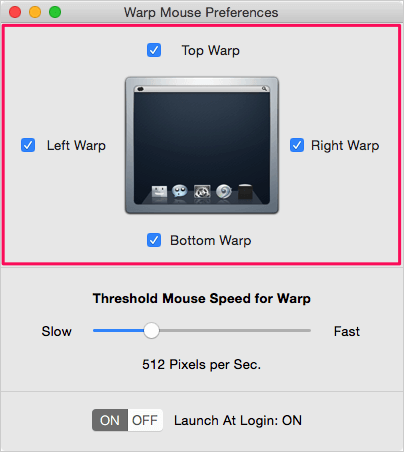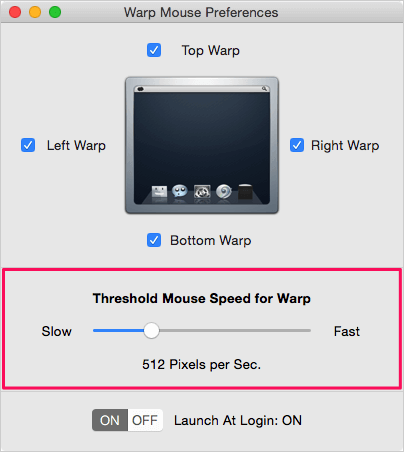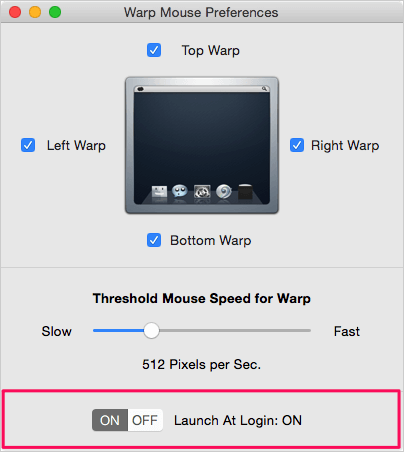Macのマウスカーソルを端から端へワープするアプリ「Warp Mouse」を紹介します。
4Kなどの解像度の大きなディスプレイを使っているとデスクトップの端から端までマウスカーソルを動かすと……疲れちゃいますね? そんな場合におすすめなのが今回紹介するアプリ「Warp Mouse」です。
例えば、左端にマウスカーソルをもっていくと右端にワープ! 上端にマウスカーソルをもっていくと下端にワープ! というようにディスプレイを地球儀のように? くるくるくるくるマウスカーソルでまわることができます。
それでは簡単な使い方をみてみましょう。
Macアプリ「Warp Mouse」
まずは、こちらからMacアプリ「Warp Mouse」をインストールしましょう。
価格: 無料(記事公開時)
カテゴリ: ユーティリティ
2013 © woojooin
Finder を起動し「アプリケーション」フォルダからアプリ「Warp Mouse」を起動します。
起動すると上部メニューの「Warp Mouse」のアイコンが表示されます。
それでは早速使ってみましょう。
設定
上部メニューのアイコンをクリックし「Preferences」をクリックします。
すると、「Warp Mouse Preferences」ウィンドウが表示されるので、ワープさせたい端っこにはチェックを入れ、ワープさせたくない場合はチェックをはずしましょう。
Dock を自動的に隠す設定にしている場合、下端のチェックははずしたほうがいいかもしれませんね。
Threshold Mouse Speed(マウススピードの設定) です。
マウスカーソルを端にもっていったときのスピードでワープする/しないの設定です。ゆっくりもっていくとワープしません。
アプリ「Warp Mouse」をログイン時に起動したい場合は「ON」にしましょう。
解像度の高いディスプレイを使っている方におすすめのアプリです。